Помилка під час виконання GTA 4 Visual C++ Рішення проблеми
У цій статті ми спробуємо вирішити помилку «Visual C++ Runtime Error», з якою стикаються гравці GTA 4, відкриваючи гру.
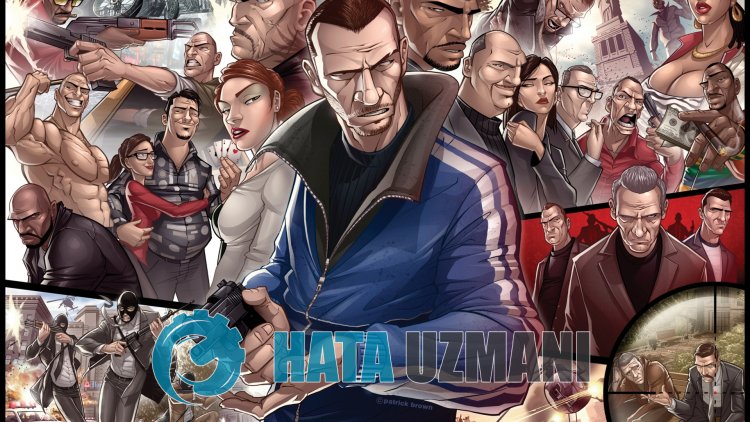
У цій статті ми надамо інформацію про те, чому гравці Gta 4 стикаються з такою помилкою під час відкриття гри, і як виправити таку помилку.
Що таке помилка під час виконання Gta 4 Visual C++?
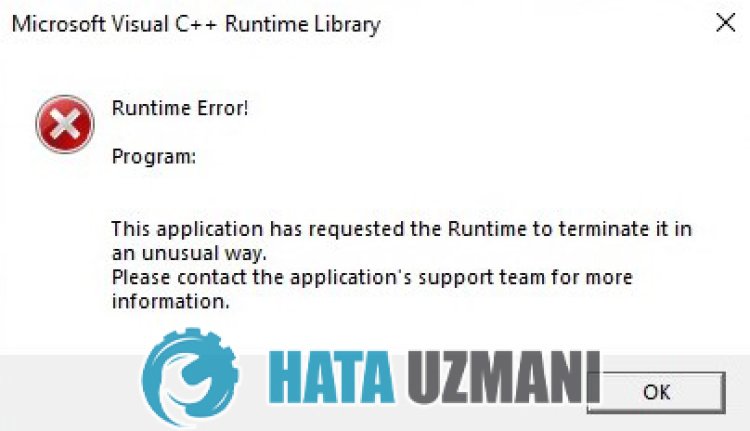
Ця помилка є резulьтатом помилки, яка виникає через те, що бібліотека .Net framework не встановлена у вашій операційній системі Windows. Якщо одна з бібліотек VC Runtime, .Net Framework або DirectX не встановлена на вашому комп’ютері, вона може зіткнутися з різними помилками і завадить вам отримати доступ до гри. Для цього ми спробуємо вирішити проблему, надавши вам кілька порад.
Як виправити помилку під час виконання Gta 4 Visual C++?
Ми спробуємо вирішити цю помилку, згадавши кілька пропозицій щодо виправлення цієї помилки.
1-) Перевірте ігрові рамки
Відсутність ігрових фреймворків на вашому комп’ютері може призвести до різних помилок у грі. Тому на вашому комп’ютері мають бути програми DirectX, .NET Framework, VCRedist.
- Натисніть, щоб завантажити поточний .NET Framework.
- Натисніть, щоб завантажити оновлений VCRedist.
- Натисніть, щоб завантажити поточний DirectX
Після виконання оновлення ви можете перезавантажити комп’ютер, запустити гру та перевірити, чи проблема не зникає.
2-) Оновіть драйвери
Перевірте, чи ваша відеокарта та інші драйвери платформи оновлені. Для цього;
- Завантажте та встановіть Driver Booster.
- Відкрийте програму Driver Booster.
- Виконайте процес сканування, натиснувши кнопку SCAN на екрані, що з’явиться.
Після завершення сканування буде виявлено різні застарілі драйвери. Виконайте оновлення, вибравши застарілі драйвери та перезавантажте комп’ютер. Після цього процесу відкрийте нашу гру та перевірте, чи проблема не зникає.
3-) Використовуйте командний рядок
Багато користувачів помітили, що вирішили цю проблему, використовуючи наведений нижче код у командному рядку. Ми можемо перевірити, чи проблема не зникає, спробувавши цей процес.
- Введіть "cmd" на початковому екрані пошуку та відкрийте його.
- Вставте наступний код у вікно командного рядка, що відкриється, і натисніть Enter.
- bcdedit /set IncreaseUserVA 2800
Побачивши в командному рядку "Операцію успішно завершено.", ми можемо запустити гру та перевірити, чи проблема не зникає.
![Як виправити помилку сервера YouTube [400]?](https://www.hatauzmani.com/uploads/images/202403/image_380x226_65f1745c66570.jpg)

























